WPS表格第一行内容怎么锁定不滚动操作分享, 如何锁定WPS表格第一行内容,不滚动分享?在制作表格内容的时候,如果我们的表格内容比较长,那么第一行的表格属性描述在滚动的时候是看不到的。那么在这种情况下我们如何锁定内容呢?
让它不滚?我们来看看操作方法。
操作程序
首先,我们打开要处理的excel表格。通常第一行是标题,浏览时需要固定。如果您想要任何一行,请选择下一行。
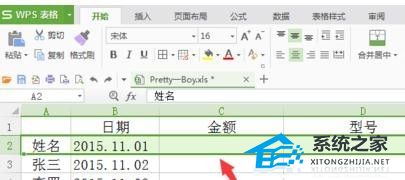
当我们选择要修复的下一行时,我们单击wps视图按钮并选择下面的冻结窗格按钮。
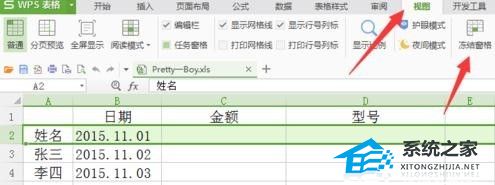
此时在wps中,我们可以看到编辑器已经固定了第一行,标题见下表,非常方便。
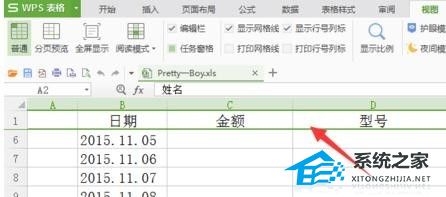
wps如何保持表格的第一列固定和wps如何保持表格的第一行固定是一样的,这里就不介绍了,但是如果要保持wps表格的第一行第一列固定应该怎么做呢?单击wps视图中的拆分窗口。
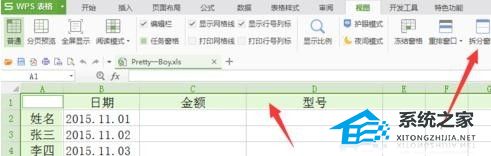
此时,wps窗口中间会出现一个大十字。按住十字中间的鼠标,拖动到您想要固定wps表格的行和列的位置。编辑器希望保持wps表格的第一行和第一列不动,并将它们拖动到左上角的箭头位置。
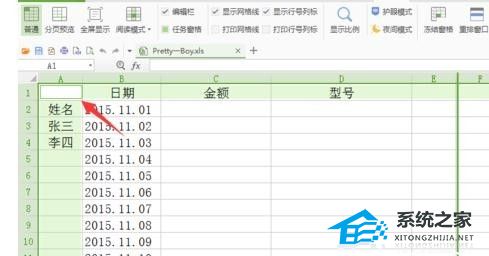
将拆分窗口的十字拖到指定位置后,我们在wps视图中单击冻结的窗口。
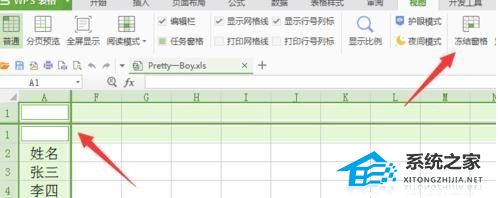
此时,我们可以看到固定的行和列用绿色水平线显示。无论您如何浏览表格,wps表格中设置的行和列都不会移动。
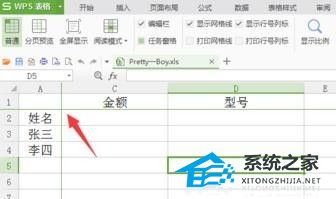
WPS表格第一行内容怎么锁定不滚动操作分享,以上就是本文为您收集整理的WPS表格第一行内容怎么锁定不滚动操作分享最新内容,希望能帮到您!更多相关内容欢迎关注。
